Zelle vám umožňuje posílat peníze svým přátelům a rodině pomocí několika klepnutí, bez ohledu na finanční instituci, kterou používají. Chcete-li začít, vše, co potřebujete, je e-mailová adresa nebo telefonní číslo. Netřeba dodávat, že tyto dva údaje musí být správné a aktuální.
jak promítat iphone na laptop

Pokud jste nedávno změnili své telefonní číslo, pravděpodobně ho budete chtít přidat do svého účtu Zelle. Bohužel to může zahrnovat více než jen pár klepnutí. Čtěte dále a zjistěte, jak změnit své telefonní číslo Zelle, abyste mohli nadále používat tuto oblíbenou digitální platební síť.
Změna vašeho telefonního čísla
Změna telefonního čísla v Zelle může být v každé bankovní aplikaci poněkud odlišný proces. Obecně platí, že své nové telefonní číslo můžete přidat prostřednictvím obecných nastavení nebo nastavení Zelle v aplikaci. V některých bankovních aplikacích však budete muset své nové telefonní číslo nejprve přidat ke svému bankovnímu účtu samostatně, než je budete moci použít pro Zelle. V jiných můžete změnit své telefonní číslo přímo z obrazovky přenosu Zelle. Níže jsou uvedeny kroky pro některé oblíbené bankovní aplikace.
Kapitál Jedna buňka
Pokud používáte Capital One, nemusíte stahovat Zelle. Můžete k němu přistupovat přímo z domovské obrazovky aplikace Capital One klepnutím na „Send Money with Zelle®“. Chcete-li však změnit své telefonní číslo Zelle, budete muset v aplikaci získat přístup k nastavení.
- Spusťte Capital One aplikace.
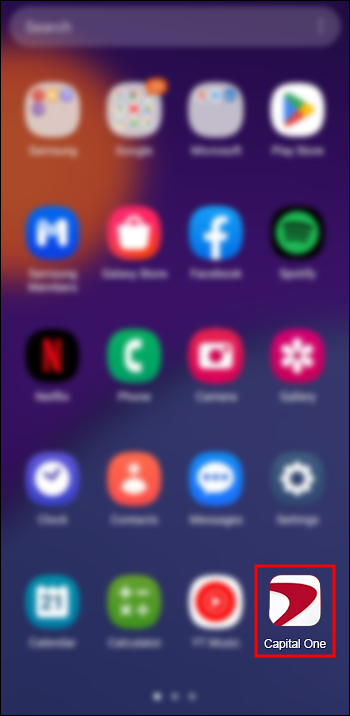
- V dolní části klepněte na „Profil“.
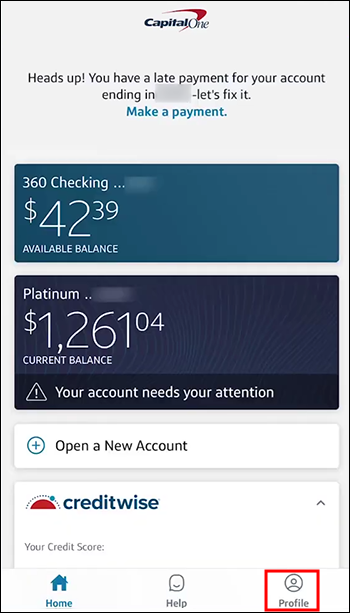
- V seznamu vyhledejte „Nastavení účtu a funkcí“. „Nastavení Zelle®“ lze nalézt v dolní části obrazovky.
Zde se zobrazí e-mailová adresa a telefonní číslo, které aktuálně používáte pro svůj účet Capital One Zelle. Chcete-li změnit své aktuální číslo, klepněte na „Odpojit“. Pokud chcete přidat další číslo a ponechat si staré, klepněte na „Přidat nový e-mail nebo číslo mobilního telefonu“. Své kontaktní údaje můžete spravovat samostatně pro každý ze svých účtů.
Chase cela
Podobně můžete použít Zelle s Chase. Chcete-li změnit své telefonní číslo v Chase, budete muset otevřít nastavení Chase.
- Otevři Honit aplikaci a klepněte na ikonu profilu v pravém horním rohu.
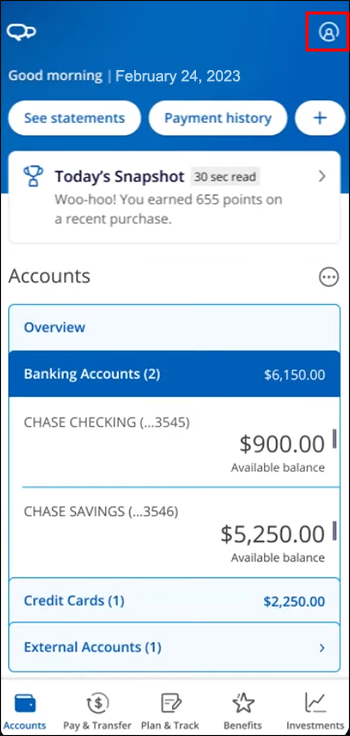
- Přejděte na „Moje nastavení“.
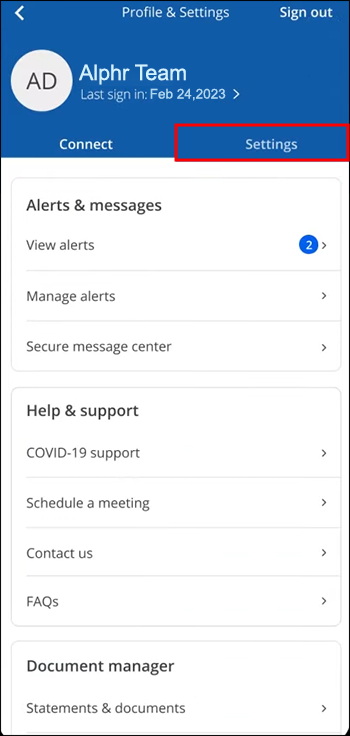
- Své telefonní číslo můžete změnit klepnutím na „Telefon“ na další obrazovce.
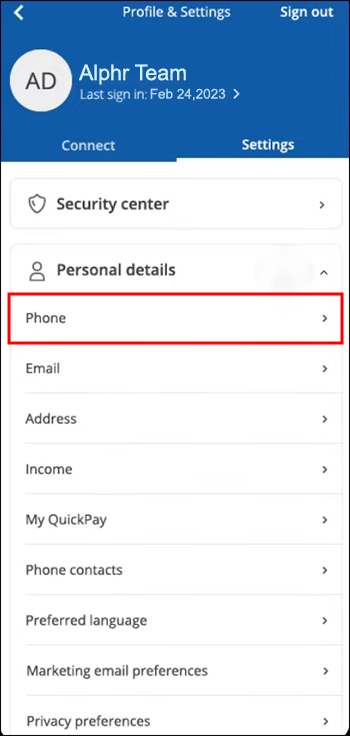
Cela Wells Fargo
Zelle je také zabudována do aplikace Wells Fargo. Chcete-li změnit své číslo Zelle ve Wells Fargo, musíte nejprve přidat své číslo do svého profilu Wells Fargo. Zde jsou následující kroky:
- Spusťte Wells Fargo a klepněte na tlačítko „Menu“.
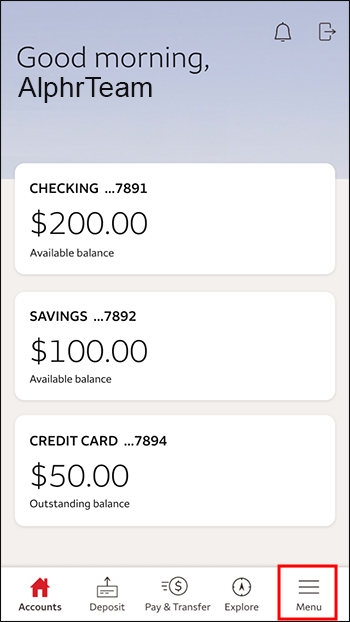
- Klepněte na „Můj profil“.
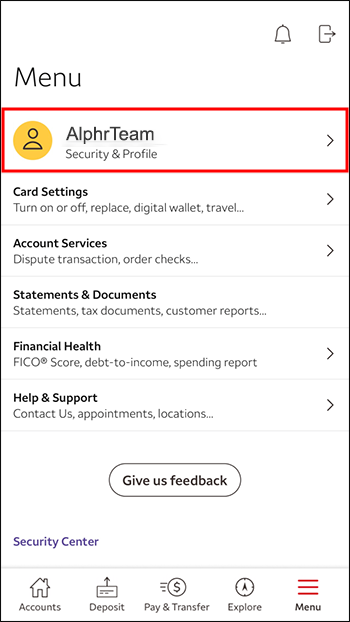
- Poté vyberte „Kontaktní informace“ v části Nastavení profilu.
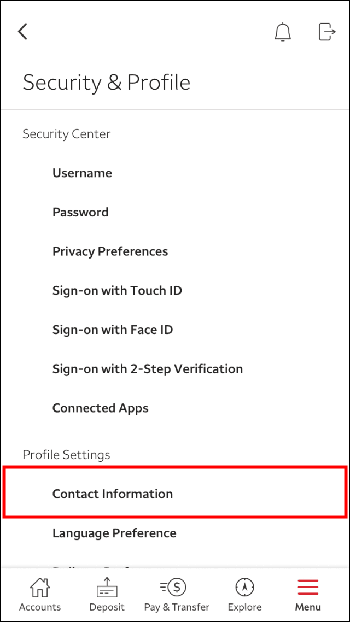
- Nové telefonní číslo můžete přidat klepnutím na „Telefonní čísla“.
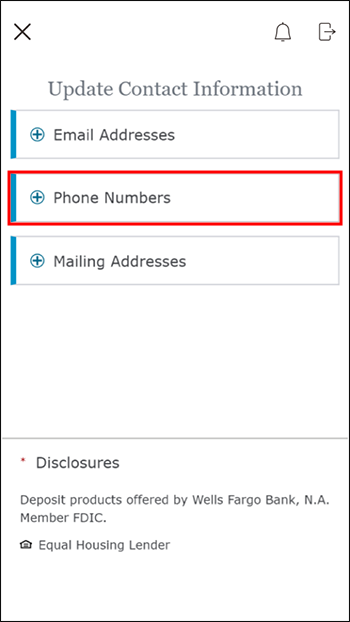
Jakmile číslo přidáte, musíte jej povolit v Zelle.
- Vraťte se na domovskou obrazovku aplikace Wells Fargo a klikněte na „Pay & Transfer“.
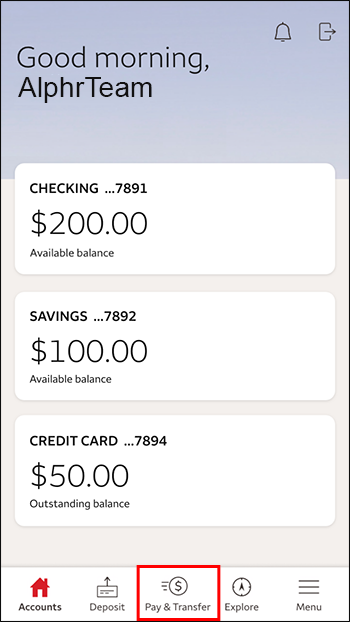
- Klepněte na „Poslat peníze pomocí Zelle®“.
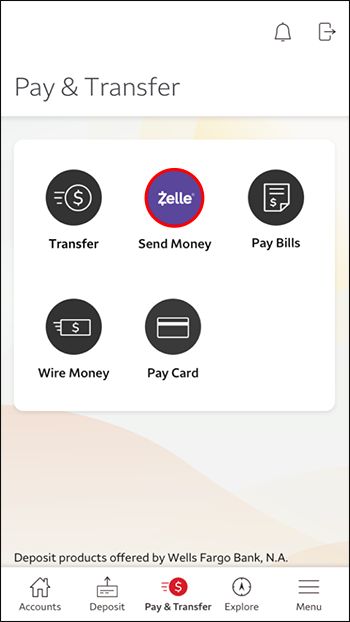
- Další obrazovka „Souhlasím“ s podmínkami.
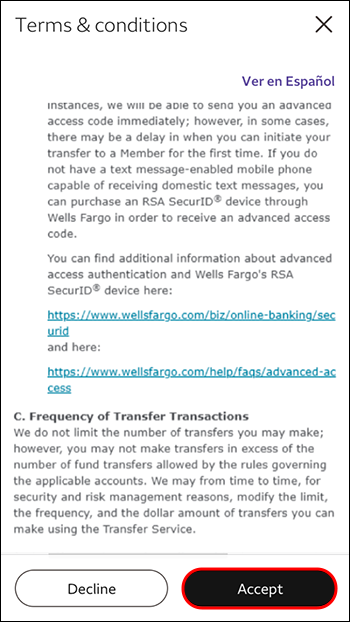
- Vyberte telefonní číslo, které chcete odeslat.
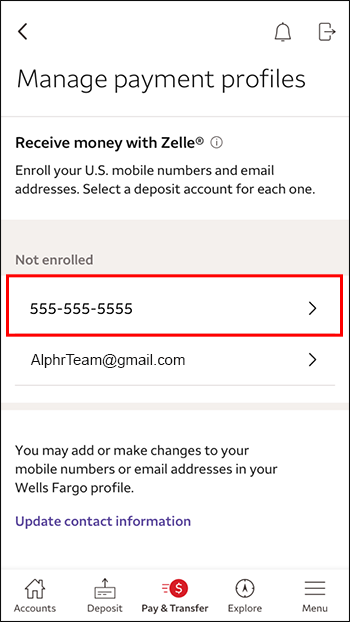
Na stejné obrazovce můžete také deaktivovat telefonní číslo, které již nepoužíváte.
Další často kladené dotazy
Musím udržovat své telefonní číslo na Zelle aktuální?
Pokud jste svůj Zelle propojili pouze se svým telefonním číslem, pak ano. Přesný proces odesílání peněz se může v jednotlivých aplikacích mírně lišit. Mnoho bankovních aplikací si však udržuje zvláštní úroveň zabezpečení pomocí ověření při každém odeslání peněz. Toto ověření obvykle zahrnuje vyžádání kódu, který obdržíte v textové zprávě. Bez aktuálního telefonního čísla nebudete moci posílat peníze.
To znamená, že můžete také použít Zelle se svou e-mailovou adresou. Ujistěte se, že je k vašemu účtu Zelle připojena aktuální e-mailová adresa.
Proč nemohu zaregistrovat své telefonní číslo?
Pokud jste při přidávání svého telefonního čísla do účtu Zelle narazili na problém, existují tři možná vysvětlení:
· Toto telefonní číslo již používáte pro jiný účet Zelle – Zelle jsou zaregistrovány stovky finančních institucí. Pokud používáte několik bank, zkontrolujte, zda jste se již nezaregistrovali do Zelle v jiné instituci. Chcete-li používat své telefonní číslo s novým účtem Zelle, musíte jej nejprve odstranit z předchozího účtu. Pokud nevíte, kde jste si možná zaregistrovali své číslo, podpora Zelle vám pomůže.
· Vaše telefonní číslo je zaregistrováno u clearXchange – Vaše telefonní číslo nebude způsobilé, pokud je již zaregistrováno u clearXchange. Chcete-li tento problém vyřešit, deaktivujte svůj profil clearXchange.
· Pokoušíte se zaregistrovat číslo mimo USA – Nebudete moci zaregistrovat telefonní číslo mimo USA, protože Zelle je k dispozici pouze v USA.
Kolik telefonních čísel mohu přidat ke svému účtu Zelle?
Chcete-li přidat nové, nemusíte odstraňovat své staré telefonní číslo, pokud jej stále používáte. Ve většině případů budete moci do Zelle přidat dvě telefonní čísla v USA. Čísla nesmí být registrována u jiného účtu Zelle. Podobně můžete ke svým kontaktním údajům přidat dvě až čtyři e-mailové adresy v závislosti na vaší bance.
Udržujte své informace přesné a aktuální
Zelle nabízí snadné řešení našich potřeb v oblasti převodu peněz, nenechte si proto překážet zastaralým telefonním číslem. Změňte své telefonní číslo v bankovní aplikaci nebo v nastavení Zelle. Pokud nemůžete přidat své telefonní číslo, zkontrolujte, zda jste jej již nezaregistrovali u Zelle.
Zkoušeli jste někdy změnit své telefonní číslo v Zelle? Použili jste některou z metod uvedených v tomto článku? Dejte nám vědět v sekci komentářů níže.




![Proč je iPhone blokován v používání sítě [Vysvětleno a opraveno]](https://www.macspots.com/img/blogs/40/why-is-iphone-blocked-from-network-use.jpg)




